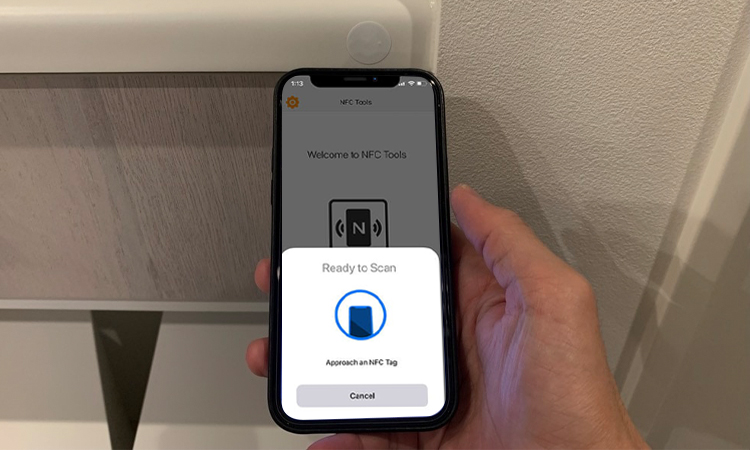NFC est l'un de ces mots à la mode qu'Apple désigne aux utilisateurs dans chaque nouvel iPhone aujourd'hui. NFC permet aux gens d'effectuer des paiements sans contact via Apple Pay. Cependant, de nombreuses personnes ne connaissent pas encore très bien la technologie. Ensuite, nous vous donnerons les informations que vous devez savoir sur le NFC sur les iPhones. Nous vous aiderons à tirer le meilleur parti de votre iPhone NFC.
Qu'est-ce que le NFC ?
NFC signifie Communication en champ proche et fait référence à un système de transfert de données sans contact qui utilise des ondes radio. Il fonctionne dans un rayon très limité d'environ 4 cm et implique que deux appareils envoient des informations dans les deux sens. Cette technologie a le potentiel de révolutionner divers aspects de la vie, du paiement à l'ouverture des portes.
Qu'est-ce que le NFC sur l'iPhone ?
NFC est l'un des termes qu'Apple mentionne aux utilisateurs dans chaque nouvel iPhone aujourd'hui. Il permet à l'iPhone de lire les données d'une étiquette électronique attachée à un objet du monde réel. Par exemple, un utilisateur peut obtenir un coupon en touchant un panneau compatible NFC dans un magasin. Le personnel des magasins de détail peut également lire les produits pour suivre les stocks.
NFC est une technologie radio qui peut transmettre des données entre appareils sur de courtes distances. C'est très similaire à Bluetooth technologie mais a un niveau de sécurité plus élevé. C'est parce qu'il ne peut échanger des données avec succès qu'à une distance où l'émetteur et le récepteur sont presque proches. Il est également difficile pour les personnes peu scrupuleuses d'espionner leurs appareils.
Quels iPhones sont compatibles avec la technologie NFC ?
Le premier appareil d'Apple compatible NFC était l'iPhone 6. Depuis lors, tous les modèles d'iPhone plus récents sont équipés d'un module NFC. Les paragraphes suivants décrivent les fonctions NFC prises en charge par chaque modèle et leurs utilisations associées.
| Modèle/caractéristiques de l'iPhone | Tags NFC | Lecture des tags NFC en arrière-plan | Apple pay | Portefeuille Apple |
| iPhone 5s et antérieurs | × | × | × | × |
| iPhone 6 | × | × | √ | √ |
| iPhone 6 Plus | × | × | √ | √ |
| iPhone 6s | Lecture, encodage | × | √ | √ |
| iPhone 6s Plus | Lecture, encodage | × | √ | √ |
| iPhone SE | Lecture, encodage | × | √ | √ |
| iPhone 7 | Lecture, encodage | × | √ | √ |
| iPhone 7 Plus | Lecture, encodage | × | √ | √ |
| iPhone 8 | Lecture, encodage | × | √ | √ |
| iPhone 8 Plus | Lecture, encodage | × | √ | √ |
| iPhone X | Lecture, encodage | × | √ | √ |
| iPhone XR | Lecture, encodage | √ | √ | √ |
| iPhone XS | Lecture, encodage | √ | √ | √ |
| iPhone XS Max | Lecture, encodage | √ | √ | √ |
| iPhone 11 | Lecture, encodage | √ | √ | √ |
| iPhone 11 Pro | Lecture, encodage | √ | √ | √ |
| iPhone Pro Max | Lecture, encodage | √ | √ | √ |
| iPhone SE | Lecture, encodage | √ | √ | √ |
| iPhone 12 mini | Lecture, encodage | √ | √ | √ |
| iPhone 12 | Lecture, encodage | √ | √ | √ |
| iPhone 12 Pro | Lecture, encodage | √ | √ | √ |
| iPhone 13 mini | Lecture, encodage | √ | √ | √ |
| iPhone 13 | Lecture, encodage | √ | √ | √ |
| iPhone 13 Pro | Lecture, encodage | √ | √ | √ |
| iPhone 13 Pro Max | Lecture, encodage | √ | √ | √ |
| iPhone 14 | Lecture, encodage | √ | √ | √ |
Comment utiliser le NFC de l'iPhone ?
Téléphone près du tag NFC
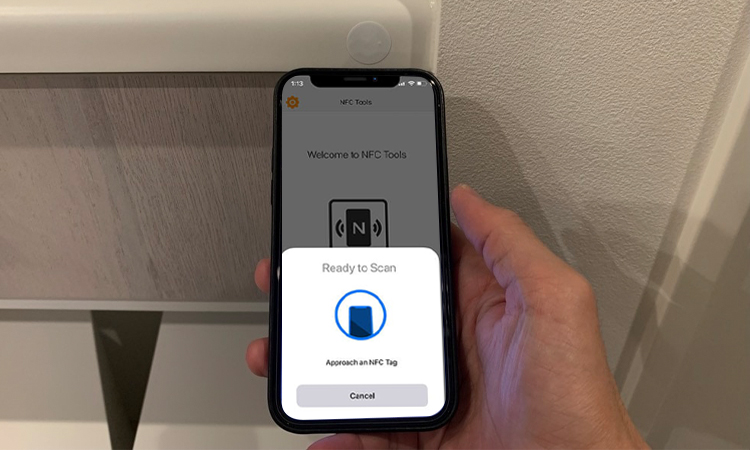
Selon le modèle de l'iPhone que vous utilisez, les gens peuvent utiliser la fonction NFC différemment. En général, les modèles d'iPhone les plus récents lisent automatiquement les cartes adjacentes. Balises NFC. Par exemple, les séries iPhone XS et iPhone XR sont listées ci-dessus. Ces iPhones seront dotés d'une fonction de "lecture de tag en arrière-plan". Ils sont généralement proches d'un objet avec une étiquette NFC, et l'iPhone NFC le détectera. Il affichera automatiquement une notification. La notification vous rappelle principalement d'effectuer des actions liées à la proximité du tag. À ce stade, vous pouvez toucher la notification pour agir.
Par exemple:
- Vous pouvez cliquer sur la notification pour ouvrir une application spécifique dans votre iPhone.
- Cela vous amènera à un site Web dans votre navigateur.
- Il pourrait également vous permettre d'effectuer un paiement mobile NFC.
Bien entendu, la condition préalable à la réception de notifications est que votre téléphone soit en cours d'utilisation. Un iPhone en état de repos ne peut pas activer le lecteur NFC. C'est un excellent moyen de garder vos informations et vos biens en sécurité. Si vous utilisez certaines applications sur votre téléphone, cela ne fonctionnera naturellement pas non plus.
Le NFC de l'iPhone est facile à utiliser. Vous pouvez lire rapidement les étiquettes NFC sans les toucher avec votre téléphone. Il vous permet de l'approcher de l'objet marqué. Les notifications apparaîtront sur votre iPhone en un rien de temps.
Activer manuellement le lecteur NFC de l'iPhone
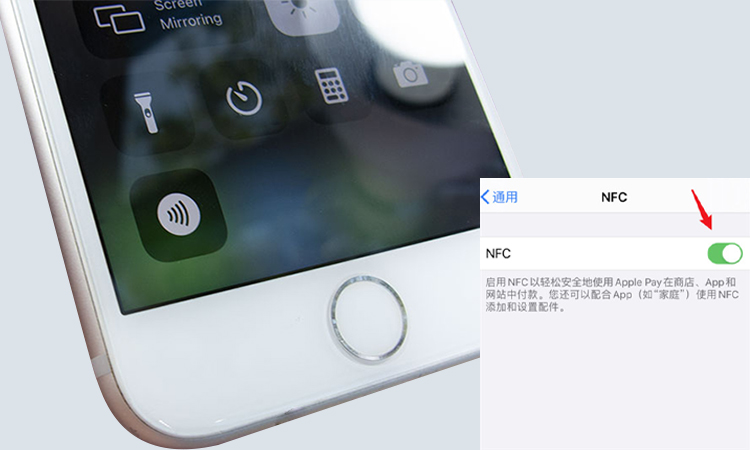
Les iPhones qui ne prennent pas en charge la lecture NFC en arrière-plan ne peuvent être activés que manuellement. Votre iPhone ne recherchera pas automatiquement les balises NFC même si vous êtes à proximité. Vous devez activer manuellement le lecteur NFC sur les anciens iPhones.
Le tutoriel spécifique est le suivant :
- Ouvrez le Centre de contrôle. Vous pouvez y accéder en le faisant glisser vers le bas à partir du coin inférieur droit de l'écran.
- Le symbole NFC ressemble à un signal WiFi. Sélectionnez le symbole NFC pour l'ouvrir.
- Tenez votre iPhone à proximité du tag NFC et vous pourrez le lire.
Supposons que vous ne puissiez pas accéder au centre de contrôle en faisant glisser le curseur en bas à droite de l'écran. Vous pouvez faire glisser vers le haut à partir du bas pour y accéder. Cela varie en fonction de la version de l'iPhone que vous utilisez.
Par ailleurs, le bouton NFC n'existe pas forcément uniquement dans le Centre de contrôle. Vous pouvez également le trouver en suivant ces étapes.
- Allez dans Paramètres.
- Sélectionnez Centre de contrôle.
- Vous pouvez le trouver dans la liste Autres contrôles.
- Vous pouvez ensuite l'ajouter en sélectionnant NFC Tag Reader.
Effectuer des paiements sans contact
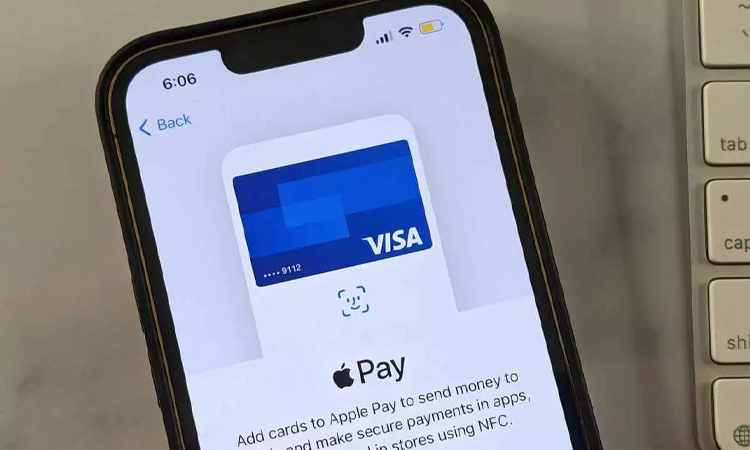
Pour utiliser la technologie NFC pour paiements sans contact, vous devez d'abord configurer Apple Pay. Vous devez activer Apple Pay et ajouter votre carte bancaire/de crédit à votre portefeuille. Ensuite, vous pouvez utiliser votre iPhone NFC pour effectuer des paiements sans contact dans le magasin. Vous pouvez effectuer la transaction de paiement via un lecteur de carte avec le symbole Apple Pay dans le magasin. Voici les actions que vous devez effectuer lorsque vous effectuez un paiement.
- Faites apparaître la carte par défaut en appuyant deux fois de manière répétée sur le bouton latéral situé sur la périphérie droite du téléphone.
- Vérifiez que vous devez utiliser Apple Pay via Face ID/Touch ID/Password.
- Placez le téléphone à quelques centimètres du lecteur de cartes.
- Le lecteur de carte lira les données. Attendez que le mot "Terminé" apparaisse en bas de l'écran, sous la coche ronde bleue.
Normalement, le lecteur de cartes lira la carte par défaut de votre téléphone. Si vous ne souhaitez pas utiliser la carte par défaut mais une autre carte. Vous pouvez sélectionner une autre carte en tapant sur l'image de la carte lorsqu'elle apparaît. Rapprochez ensuite votre téléphone du lecteur de carte pour terminer la transaction.
Activer les clips d'application
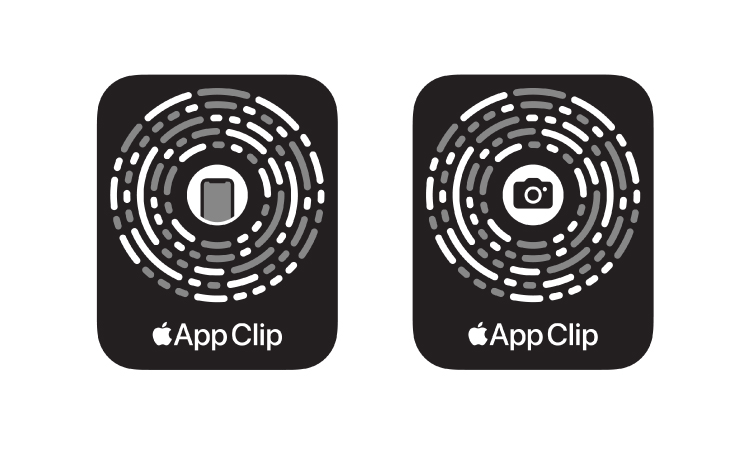
App Clips permet à l'application d'effectuer des actions sur votre téléphone. Grâce à App Clips, vous pouvez ouvrir et utiliser l'application sans la télécharger. Vous pouvez facilement effectuer certaines actions en lisant les objets marqués avec App Clips. Par exemple, vous pouvez facilement louer une voiture électrique auprès d'un loueur de voitures électriques en utilisant App Clip. Vous pouvez également commander de la nourriture auprès d'un restaurant. Cela vous permet d'utiliser toutes les fonctionnalités de l'application sans la télécharger.
Créer une automatisation NFC personnalisée
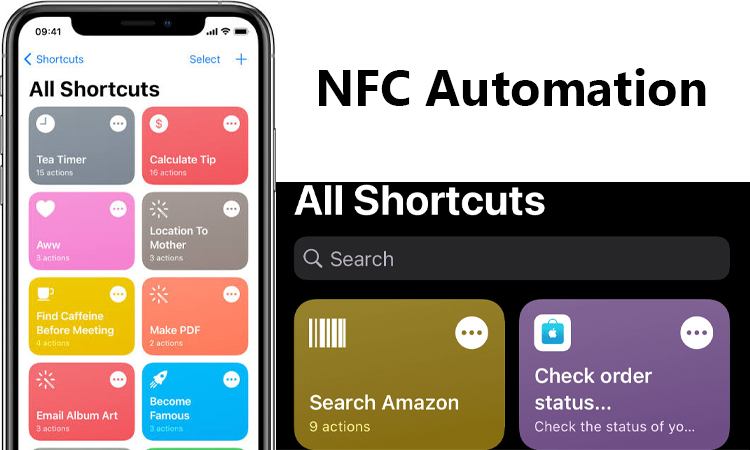
La création d'une automatisation NFC personnalisée peut vous aider à simplifier vos tâches téléphoniques. Vous pouvez toucher un Autocollant NFC de votre iPhone pour effectuer certaines actions. Par exemple, vous pouvez lui faire jouer de la musique d'entraînement lorsque vous montez sur le vélo d'appartement. Vous pouvez également lui faire allumer automatiquement une lumière intelligente lorsque vous entrez dans votre salon. Avec votre tag NFC programmévous pouvez compléter une certaine action par une seule action.
Ces actions rapides nécessitent un autocollant NFC pour être effectuées. Vous pouvez acheter des autocollants NFC vierges en ligne ou dans des magasins de commerce électronique. Voici les étapes à suivre pour créer un raccourci automatisé.
- Ouvrez l'application "Raccourcis" préinstallée.
- Cliquez sur l'onglet "Automatisation".
- Cliquez sur le bouton "+".
- Faites défiler vers le bas et sélectionnez "NFC".
- Appuyez sur "Scanner" à côté de la balise NFC.
- Fixez l'iPhone sur le tag ou l'autocollant NFC.
- Nommez le tag NFC
- Cliquez sur Suivant
- Cliquez sur "Ajouter une action".
- Sélectionnez une des actions parmi les catégories ou les suggestions
- Cliquez sur Suivant
- Visualisez l'écran de confirmation montrant l'automatisation
- Désactiver l'enquête préalable à l'exécution. Vous n'avez pas besoin de la fermer si vous voulez la confirmer vous-même lorsque vous l'utilisez
- Enfin, cliquez sur "Terminé".
Une fois que vous avez fait ce qui précède, vous pouvez essayer de le faire fonctionner en plaçant votre iPhone sur l'autocollant. S'il effectue l'opération, vous l'avez bien installé. Vous pouvez ensuite placer l'autocollant partout où vous utilisez régulièrement votre iPhone. Vous pouvez également créer d'autres actions rapides à la maison.
Il existe de nombreux pratiques de domotique que vous pouvez faire à la maison. Par exemple, vous pouvez choisir d'ouvrir ou de fermer certaines applications. Vous pouvez également sélectionner des actions prédéfinies. Certaines actions courantes consistent à appeler une personne figurant sur votre liste de communication ou à faire jouer une chanson.
Comment utiliser l'application iPhone NFC Reader ?
Si votre iPhone ne dispose pas des balises NFC disponibles dans la liste ci-dessus pour le marquage et la lecture des applications de raccourci. Vous devrez utiliser une application de lecture NFC. Par exemple, vous pouvez télécharger l'application gratuite NFC pour iPhone depuis l'App Store, qui prend en charge la lecture et le marquage des tags NFC sur tous les modèles d'iPhone. L'application prend en charge la lecture des modèles d'iPhone 7 à partir d'iOS 13. Bien sûr, elle ne prend pas en charge les modèles d'iPhone plus anciens pour l'utiliser afin de lire et de taguer les balises NFC. Par exemple, l'iPhone 6s de 2015.
Vous pouvez activer le lecteur NFC sur votre iPhone en faisant ce qui précède. En même temps, vous pouvez faire tout ce que vous voulez avec le NFC sur votre iPhone. Peut-être les chercheurs développeront-ils des utilisations encore plus intéressantes du NFC de l'iPhone à l'avenir.
À propos du problème NFC de l'iPhone
-
Qu'est-ce que le NFC et comment fonctionne-t-il sur l'iPhone ?
NFC (Near Field Communication) est une technologie sans fil qui permet à deux appareils de communiquer lorsqu'ils sont proches. Sur l'iPhone, le NFC est notamment utilisé pour les paiements sans contact.
-
Comment activer NFC sur mon iPhone ?
Pour activer NFC sur votre iPhone, accédez à Paramètres> NFC et activez le commutateur. Notez que tous les modèles d'iPhone n'ont pas la capacité NFC.
-
Quelles sont les utilisations courantes du NFC sur l'iPhone ?
Certaines utilisations courantes de NFC sur l'iPhone incluent les paiements avec Apple Pay, l'utilisation de balises NFC pour déclencher des actions ou lancer des applications, et la lecture d'informations à partir de produits compatibles NFC tels que les laissez-passer de transport en commun ou les billets d'événement.
-
Puis-je utiliser NFC sur mon iPhone pour effectuer des paiements ?
Oui, NFC sur l'iPhone peut être utilisé pour effectuer des paiements avec Apple Pay, à condition que votre banque ou votre société de carte de crédit prenne en charge le service.
-
Comment configurer Apple Pay avec NFC sur mon iPhone ?
Pour configurer Apple Pay avec NFC sur votre iPhone, accédez à Paramètres > Portefeuille et Apple Pay et suivez les invites pour ajouter votre carte de crédit ou de débit. Vous pouvez ensuite utiliser NFC pour effectuer des paiements chez les marchands pris en charge.
-
Puis-je utiliser NFC sur mon iPhone pour transférer des fichiers ou partager du contenu avec d'autres appareils ?
Oui, NFC sur l'iPhone peut être utilisé pour transférer des fichiers ou partager du contenu avec d'autres appareils, bien que cette fonctionnalité soit quelque peu limitée par rapport à d'autres technologies sans fil telles que Bluetooth ou Wi-Fi.
-
À quel point le NFC est-il sécurisé sur l'iPhone ?
La technologie NFC utilisée sur l'iPhone est généralement considérée comme sécurisée, car elle utilise le cryptage et d'autres mesures de sécurité pour protéger les données des utilisateurs lors des transactions.
-
Tous les modèles d'iPhone ont-ils la capacité NFC ?
Tous les modèles d'iPhone n'ont pas la capacité NFC. NFC est disponible sur les modèles d'iPhone 7 et ultérieurs et certains modèles plus anciens tels que l'iPhone 6 et 6 Plus.
-
Existe-t-il des limitations à l'utilisation de NFC sur l'iPhone ?
Il existe certaines limites à l'utilisation de NFC sur l'iPhone, telles que la plage de communication limitée (généralement quelques centimètres) et le fait que les deux appareils doivent avoir la capacité NFC pour communiquer.
-
Comment puis-je résoudre les problèmes avec NFC sur mon iPhone ?
Supposons que vous rencontriez des problèmes avec NFC sur votre iPhone, tels que des difficultés à effectuer des paiements ou à lire des balises compatibles NFC. Dans ce cas, vous pouvez essayer des étapes de dépannage telles que la réinitialisation de vos paramètres réseau, le redémarrage de votre appareil ou contacter l'assistance Apple pour obtenir de l'aide.